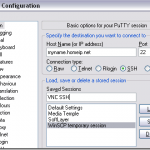
Dans cet article, je parlerai de la manière dont vous pouvez tunneler toutes les connexions VNC via le protocole SSH, ce qui garantit que tout le trafic est crypté et sécurisé. Je l'utilise actuellement tout le temps avant de me connecter à distance à l'un de mes PC afin que les mots de passe et les informations de connexion ne puissent pas être reniflés.
Avant de pouvoir vraiment utiliser les informations contenues dans cet article, vous devez remplir quelques conditions préalables.
1. Serveur SSH - Premièrement, vous devez configurer un serveur SSH personnel qui sera utilisé pour créer le tunnel VNC sécurisé. Cela dépasse le cadre de cet article, mais vous pouvez lire un excellent message de LifeHacker sur la configuration d’un serveur SSH personnel. (Ce guide a plus de dix ans, mais il fonctionne toujours. Un blog différent contient un guide plus récent qui fonctionne également.
2. Serveur VNC - Deuxièmement, vous devez installer et configurer un serveur VNC sur chaque ordinateur auquel vous souhaitez vous connecter.
3. DNS dynamique - Enfin, si vous souhaitez pouvoir vous connecter à votre ordinateur à la maison depuis l'extérieur du réseau local, vous devez configurer un compte DNS dynamique gratuit, à moins que vous n'ayez déjà une adresse IP statique. Vous pouvez lire mon post précédent ici sur la façon de configurer le DNS dynamique. Cela vous permettra d'utiliser un nom de domaine unique comme myname.homeip.net, etc.
Cela peut sembler beaucoup de choses à compléter avant de pouvoir le faire et c'est le cas! Il m'a fallu un certain temps pour tout apprendre et tout faire fonctionner, mais une fois que tout est en place, vous aurez l'impression de gravir le mont Everest!
Dans l’ordre dans lequel vous souhaitez remplir ces trois conditions préalables, vous devez configurer le DNS dynamique, puis le logiciel du serveur VNC (assez simple), puis le serveur SSH.
Tunnel VNC sur SSH
OK, passons maintenant au tutoriel pour apprendre à canaliser VNC sur SSH! Dans cet article, j'utiliserai TightVNC comme logiciel de contrôle à distance et Putty comme client SSH. Nous allons utiliser Putty pour nous connecter au client SSH, puis à TightVNC pour nous connecter à l’ordinateur que nous voulons contrôler.
Étape 1: Ouvrez Putty et cliquez sur le bouton Session catégorie dans le volet de gauche. Dans la zone Nom d'hôte, vous devez entrer l'adresse DNS dynamique de votre serveur SSH d'origine. Ou vous pouvez taper l'adresse IP si vous avez une adresse IP statique. Notez ceci est votre adresse IP externe pour le serveur SSH.
Saisissez également un nom dans le champ Sessions sauvegardées zone de texte comme VNC sur SSH et cliquez sur Enregistrer. De cette façon, vous n'aurez pas à le faire à chaque fois.

Étape 2: Maintenant élargir Lien, puis SSH et cliquez sur Tunnels. Tapez maintenant le numéro du port source et le port de destination. Le port source de TightVNC est 5900 car il s'agit du port sur lequel il écoute les connexions.
Le port de destination sera le adresse IP interne pour votre serveur SSH suivi du même numéro de port, à savoir 10.0.1.104:5900.

Étape 3: Cliquez maintenant sur le Ajouter bouton et il apparaîtra dans la liste ci-dessus:

Étape 4: Vous n'avez pas besoin de changer autre chose. C'est ça vraiment! Retournez maintenant à l'écran de session et cliquez à nouveau sur le bouton Enregistrer.
Vous pouvez le tester en cliquant sur Ouvrir et vous devriez obtenir une fenêtre de commande qui vous demande votre nom d’utilisateur et votre mot de passe. Une fois connecté au serveur SSH, l’invite de commande s’affiche. Vous avez maintenant créé un tunnel VNC sur SSH!
Étape 5: Ouvrez maintenant TightVNC et tapez 127.0.0.1 dans le champ du serveur VNC:

Maintenant, cliquez Relier et vous devriez pouvoir vous connecter à votre ordinateur à distance! C'est un peu compliqué, mais si vous continuez à essayer, vous réussirez! Une fois que vous avez configuré le serveur SSH, vous pouvez également l’utiliser pour chiffrer votre session de navigation Web!
Si vous avez des questions ou ne pouvez pas trouver quelque chose, postez un commentaire et je vais essayer de vous aider! Prendre plaisir!

